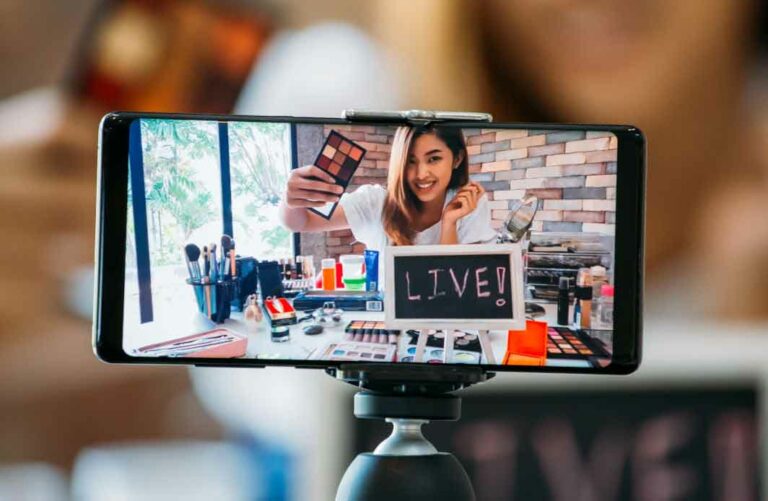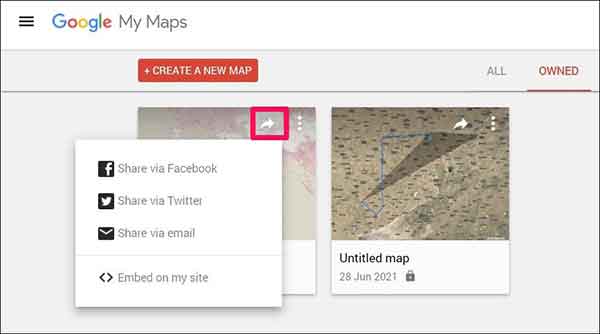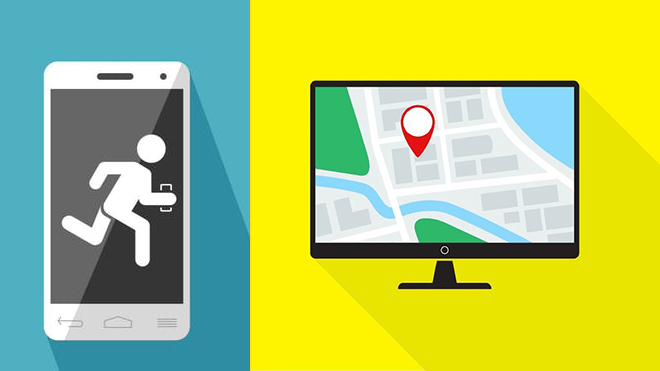Как просматривать фотографии в iCloud на всех устройствах

Фото ICloud делает все ваши фотографии доступными на любом устройстве, но как просматривать фотографии в iCloud с любого устройства? Автоматическая загрузка всех ваших фотографий в iCloud для удобного просмотра изменила способ просмотра и сохранения наших воспоминаний.
Единственная потенциальная проблема – просмотр фотографий в iCloud на разных устройствах. Вот как получить доступ к фотографиям в iCloud и управлять ими, независимо от того, какое устройство вы используете.
Как просматривать фотографии в iCloud с iPhone
Доступ к фотографиям iCloud с iPhone обычно является самым быстрым вариантом, поскольку он всегда с вами. Если вы включили «Фото iCloud» в настройках, все, что вам нужно сделать, это открыть приложение «Фото». Все ваши фотографии будут там вместе со всеми вашими альбомами.
- Выберите приложение для фотографий с iPhone
- Выбор фотоальбома на iPhone
- Чтобы включить Фото iCloud, перейдите в «Настройки»> [Il tuo nome] > iCloud и включите опцию Фотографии.
Если вы не получали сообщения с просьбой увеличить объем хранилища iCloud, все фотографии, которые вы видите на своем телефоне, должны быть такими же, как в iCloud.
Как просматривать фотографии в iCloud с веб-сайта iCloud
Для открытия веб-сайта iCloud может потребоваться немного больше времени, но он позволяет получать доступ к фотографиям iCloud и управлять ими с любого устройства. Вот как это сделать:
- Подниматься iCloud.com.
- Войдите в свою учетную запись iCloud.
- Щелкните “Фотографии”.
- Найдите фотографии iCloud на веб-сайте
- При попытке войти в свою учетную запись вам может потребоваться пройти двухэтапную авторизацию. Это сделано для предотвращения взлома вашей учетной записи iCloud. Вы должны получить шестизначный код как на электронную почту, так и на телефон, который вам нужно будет подтвердить.
Вы увидите, что все ваши фотографии автоматически появятся в центре экрана после входа в раздел фотографий. Отсюда вы можете просмотреть все свои скрытые, удаленные медиафайлы, видео и снимки экрана.
Как получить доступ к фотографиям iCloud в Windows
Чтобы просматривать фотографии в iCloud на ПК с Windows, вам необходимо загрузить настольное приложение iCloud для Windows. После загрузки вы можете начать синхронизацию фотографий iPhone прямо с компьютером с Windows. Вот что нужно сделать, чтобы синхронизировать фотографии:
- Щелкните стрелку вверх в области уведомлений Windows.
- Щелкните значок iCloud.
- Щелкните Загрузить фотографии.
Как и в случае с другими методами, ваши фотографии iCloud сразу же станут доступны, как только вы получите к ним доступ, и вы сможете просматривать их на своем рабочем столе в любое время.
Как найти фотографии iCloud на Mac
Как и на iPhone, Apple упрощает вам поиск фотографий iCloud на вашем Mac. Как и на любом другом шаге в этой статье, вам необходимо включить синхронизацию фотографий iCloud, чтобы просматривать ваши фотографии на Mac. не включили Фото. iCloud на вашем Mac, вот как:
- Щелкните значок Apple.
- Щелкните Системные настройки> iCloud.
- Войдите в свою учетную запись.
- Установите флажок рядом с фотографиями.
Теперь вы можете просто открыть приложение «Фото» и просмотреть свои фотографии в iCloud. Каждый раз, когда вы добавляете новое изображение в iCloud, вы можете легко просмотреть его в приложении «Фото».
Доступ к фотографиям iCloud на любом устройстве
Независимо от того, какое устройство вы используете для просмотра фотографий iCloud, вы можете легко получить к ним доступ, выполнив правильные действия. Некоторые устройства сразу же покажут вам фотографии, в то время как другие заставят вас загрузить их или посетить веб-сайт.